Anmeldung über Remote Desktop zulassen
Damit ein Benutzer sich über Remote-Desktop anmelden darf, muss dieses erst auf dem Rechner freigegeben werden.
Standardvorgehen
Die entsprechende grafische Oberfläche finden wir unter durch WINDOWS+R, dann „SystemPropertiesRemote.exe“.
Hier sagen wir „Remoteverbindungen mit diesem Computer zulassen, wenn Rechner mit älteren Betriebssystemen vor der CredSSP Lücke verbinden, deaktivieren wir „Verbindungen nur von Computern zulassen, auf denen Remotedesktop mit Authentifizierung auf Netzwerkebene ausgeführt wird (empfohlen)“ – ansonsten aktivieren wir es.
Unter „Benutzer auswählen“ fügen wir die Benutzer oder eine Gruppe hinzu.
P.S.: Dieser Teil der Anleitung geht auch über die Command Line
Bei DCs
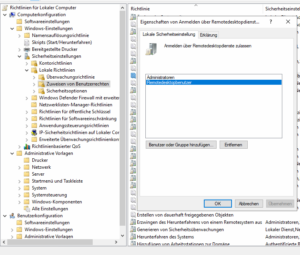
Sollte der Zielserver ein Domänencontroller sein, müssen diese Benutzer ebenfalls noch das Recht bekommen. Mein Standartvorgehen hierbei ist, der Gruppe „Remotedesktopbenutzer“ das Recht zu erteilen und die Domänenbenutzer zu dieser hinzuzufügen.
Dazu wieder WINDOWS+R, „gpedit.msc“ und zum Ort „Computerkonfiguration“ > „Windows-Einstellungen“ > „Sicherheitseinstellungen“ > „Lokale Richtlinien“ > „Zuweisen von Benutzerrechten“ navigieren. Die Gruppe (oder einzelne Benutzer) unter „Anmelden über Remotedesktopdienste zulassen“ hinzufügen.
Kategorien: Windows, Windows Server
tino-ruge.de wird tino-kuptz.de
Im Laufe des Jahres 2024 wird dieser Blog umziehen. Alle Inhalte werden 1:1 weitergeleitet, nix geht verloren. Neue Domain, alter Autor, alter Inhalt.